遇到CYUSB3014烧录失败的问题,可以尝试以下几个步骤来解决:
1. 确认硬件连接:确保CYUSB3014开发板与电脑之间的连接正确无误,包括USB线和接口。
2. 检查驱动程序:确保电脑上安装了正确的驱动程序。如果不确定,可以尝试卸载当前驱动程序,然后重新安装。可以从Cypress官网下载最新的驱动程序。
3. 使用正确的烧录工具:确保使用的烧录工具是针对CYUSB3014的,例如Cypress提供的USB Control Center。如果使用的是其他烧录工具,请尝试更换为官方推荐的烧录工具。
4. 检查固件文件:确保烧录的固件文件是正确的,没有损坏。可以从Cypress官网下载最新的固件文件,并确保文件类型和版本与CYUSB3014兼容。
5. 检查pmode设置:你提到pmode设置为z11,确保这个设置是正确的。如果不确定,可以参考CYUSB3014的数据手册或官方文档,找到正确的pmode设置。
6. 重启电脑和开发板:有时候,重启电脑和开发板可以解决一些连接和驱动问题。
7. 检查开发板硬件:如果以上步骤都无法解决问题,可能是开发板硬件存在问题。可以尝试更换一块新的CYUSB3014开发板进行测试。
8. 寻求技术支持:如果问题仍然无法解决,可以联系Cypress的技术支持团队,提供详细的错误信息和操作步骤,以便他们能够提供更具体的解决方案。
希望以上步骤能够帮助你解决CYUSB3014烧录失败的问题。
遇到CYUSB3014烧录失败的问题,可以尝试以下几个步骤来解决:
1. 确认硬件连接:确保CYUSB3014开发板与电脑之间的连接正确无误,包括USB线和接口。
2. 检查驱动程序:确保电脑上安装了正确的驱动程序。如果不确定,可以尝试卸载当前驱动程序,然后重新安装。可以从Cypress官网下载最新的驱动程序。
3. 使用正确的烧录工具:确保使用的烧录工具是针对CYUSB3014的,例如Cypress提供的USB Control Center。如果使用的是其他烧录工具,请尝试更换为官方推荐的烧录工具。
4. 检查固件文件:确保烧录的固件文件是正确的,没有损坏。可以从Cypress官网下载最新的固件文件,并确保文件类型和版本与CYUSB3014兼容。
5. 检查pmode设置:你提到pmode设置为z11,确保这个设置是正确的。如果不确定,可以参考CYUSB3014的数据手册或官方文档,找到正确的pmode设置。
6. 重启电脑和开发板:有时候,重启电脑和开发板可以解决一些连接和驱动问题。
7. 检查开发板硬件:如果以上步骤都无法解决问题,可能是开发板硬件存在问题。可以尝试更换一块新的CYUSB3014开发板进行测试。
8. 寻求技术支持:如果问题仍然无法解决,可以联系Cypress的技术支持团队,提供详细的错误信息和操作步骤,以便他们能够提供更具体的解决方案。
希望以上步骤能够帮助你解决CYUSB3014烧录失败的问题。

 举报
举报


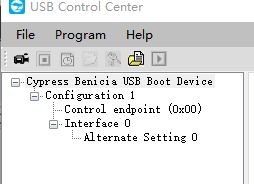
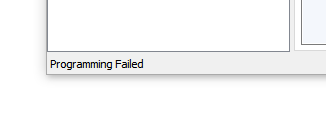

 举报
举报

